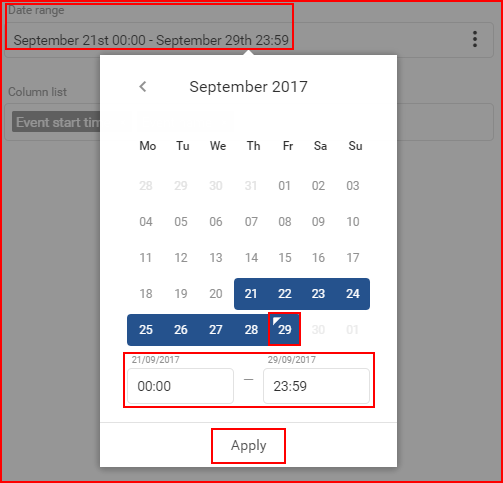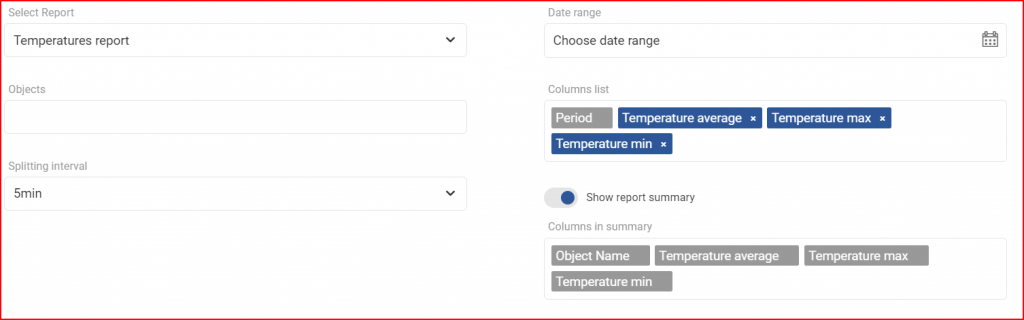Отчет за температурите – този тип отчет е насочен главно към данните от температурните сензори. Първото нещо, което потребителят трябва да избере, е диапазонът от дати, за който ще се генерира този отчет.
Диапазон на датите – за да избере дата, потребителят трябва да щракне върху “Избери диапазон на датите”, което ще отвори панела на календара. Панелът на календара е идентичен във всички FMS. За да избере начална/крайна дата, потребителят трябва просто да щракне върху желаната дата и след това да щракне върху противоположната дата. Избраните дни ще бъдат подчертани в синьо. Текущият ден е подчертан с малък син триъгълник в горната лява част на този ден. Ако текущият ден е избран (маркиран), триъгълникът ще бъде обърнат в бяло. За да изберете предпочитана дата, започнете, като щракнете върху крайната или началната дата (няма приоритет при избора), а след това щракнете върху противоположната (крайна/начална) дата. След това потребителят може да определи от кой час на началната дата до кой час на крайната дата да се покаже историята. За да се приложат промените, трябва да се щракне върху бутона Apply (Приложи), в противен случай промените няма да бъдат запазени.
Минималният период за дата е един ден. За да изберете един ден, просто щракнете два пъти с левия бутон на мишката върху желания ден, за да го изберете. След това потребителят трябва да избере обектите, за които ще се генерира този отчет.
Обекти – това позволява на потребителя да избере за кои обекти ще се генерира отчетът. Списъкът ще съдържа и групи от обекти. Потребителят може да избере цяла група, като маркира квадратчето пред групата, или да щракне върху бутона +, за да разшири групата и да види кои обекти са в нея. За да свие групата, потребителят трябва да щракне върху бутона –. От групата могат да се избират отделни обекти. Важно е да се отбележи, че ако се избере обект, който присъства в няколко групи, той ще бъде маркиран във всяка група, както е показано по-долу на снимката. Ако е избрана цяла група, квадратчето ще бъде синьо с бяла отметка. Ако е избрана само част от групата, групата ще има син квадрат в квадратчето за отметка. (показано на картинката по-долу). Потребителят може също така да използва функцията за търсене, за да премине бързо през голям списък с обекти и групи. Всички групи могат да бъдат избрани/отменени, като се постави отметка в квадратчето до “Избери всички групи”. Броят на избраните обекти и общият брой на обектите се показва в горния десен ъгъл на списъка.
След като обектите са избрани, потребителят трябва да зададе интервала на разделяне.
Интервал на разделяне – позволява на потребителя да избере времевия интервал между данните за температурата, което означава, че температурите ще се показват на всеки избран интервал от време (например на всеки 30 минути.) Тази настройка може да бъде зададена само на предварително зададени от системата интервали:
- 5 мин – по подразбиране
- 15 минути
- 30 минути
- 45 минути
- 1 час
- 1 час и 30 минути
- 2 часа
След като интервалът на разделяне е конфигуриран, потребителят трябва да избере параметри в списъка с колони. Този отчет ще включва тези параметри по подразбиране:
- Период – не може да не бъде избран; показва периода от време, за който се показват данните за температурата.
- Средна температура – показва средната стойност на температурния сензор
- Temperature max – показва максималната стойност, регистрирана от температурния сензор
- Температура min – показва минималната стойност, регистрирана от температурния сензор
Всички потребителски входове, конфигурирани за показване на температурата, също ще бъдат добавени по подразбиране към температурния отчет. За показване на данните за температурата е необходим параметър на сензора за температура. Всеки вход има 3 параметъра: средна стойност, максимална стойност и минимална стойност:
- Потребителски вход X (започва от 1) средно – вход X средна регистрирана температура
- Потребителски вход X (започва от 1) max – вход X максимална регистрирана температура
- Потребителски вход X (започва от 1) min – вход X минимална регистрирана температура
- Температурен сензор X (започва от 0) средно – средна регистрирана температура на сензор X
- Температурен сензор X (започва от 0) max – максимална регистрирана температура на сензор X
- Температурен сензор X (започва от 0) min – минимална регистрирана температура на сензор X
Други параметри, които не са включени по подразбиране и могат да бъдат избрани допълнително:
- Водач – водачът, който управлява превозното средство
- Крайна позиция – адрес на последната координата в избрания период от време
- Начална позиция – адрес на първата координата в избрания период от време
След като избере параметрите в списъка с колони, потребителят може да активира или деактивира обобщението на отчета.
Обобщение на отчета – активирана по подразбиране, тази опция ще включва раздел с обобщение в отчета. Това ще обобщи цялата информация в отчета.
За да финализира и генерира отчета, потребителят трябва да щракне върху бутона Генериране. За да отмени създаването на отчет, потребителят трябва да щракне върху бутона Cancel (Отмени).